Xerox 7132 WorkCentre Mode d'emploi
PDF
Télécharger
Document
Guide d'utilisation rapide WorkCentre 7132 701P44859 Mai 2006 Microsoft, MS-DOS, Windows, Windows NT, Microsoft Network et Windows Server sont des marques de commerce ou des marques déposées de Microsoft Corporation aux États-Unis et/ou dans d'autres pays. Novell, NetWare, IntranetWare et NDS sont des marques déposées de Novell, Inc. aux États-Unis et dans d'autres pays. Adobe, Acrobat, PostScript, PostScript3 et PostScript Logo sont des marques de commerce d'Adobe Systems Incorporated. Apple, AppleTalk, EtherTalk, LocalTalk, Macintosh, MacOS et TrueType sont des marques de commerce d'Apple Computer, Inc., déposées aux États-Unis et dans d'autres pays. HP, HPGL, HPGL/2 et HP-UX sont des marques déposées de Hewlett-Packard Corporation. Tous les autres noms de produits sont des marques ou des marques déposées de leurs propriétaires respectifs. Les données sauvegardées sur le disque dur de la machine peuvent être perdues en cas d'incident sur le disque dur. Xerox ne peut être tenue pour responsable de tout dommage indirect ou consécutif à toute perte de données. Xerox ne peut être tenue pour responsable de toute panne des machines consécutive à une infection par un virus ou un piratage informatique. Important (1) Ce manuel est soumis aux droits d'auteur avec tous droits réservés. Conformément aux lois sur les droits d'auteur, il est interdit de copier ou de modifier une partie ou la totalité du contenu de ce manuel sans le consentement écrit de l'éditeur.(2) Des parties du contenu de ce manuel sont susceptibles d'être modifiées sans préavis.(3) N'hésitez pas à nous faire part de vos commentaires sur les ambiguïtés, erreurs, omissions ou pages manquantes éventuelles. (4) Une opération non autorisée peut avoir pour conséquences des problèmes ou des accidents. Xerox ne peut être tenue pour responsable de tous problèmes consécutifs à une utilisation non autorisée de l'appareil. L'exportation de ce produit est strictement contrôlée en conformité avec les dispositions relatives au marché des changes et au commerce extérieur du Japon et/ou les règlements de contrôle des exportations des États-Unis. Xerox et Ethernet sont des marques déposées. REMARQUE : Les titres en BLEU sont destinés au personnel informatique, les titres en VERT aux utilisateur finals et les titres en ROUGE indiquent qu'une intervention sur la machine est nécessaire. Certains écrans de l'interface utilisateur peuvent varier en fonction de la configuration de la machine. Table des matières Panneau de commande 3 Paramètres de support 5 Création cahier 7 Impression protégée 9 Envoi de fax (en option) 13 Impression de la liste des paramètres 15 Réglage Auditron 17 Pages de garde 23 Remplacement des cartouches de toner 25 WorkCentre 7132 Guide d'utilisation rapide WorkCentre 7132 Panneau de commande Tous services Copie Courrier électronique Fax Internet Fax Numérisation réseau -Numéris. FTP/SMB Numérisation boîte aux lettres Vérifier boîte aux lettres 1 2 4 5 6 7 8 9 * 0 # - C 3 1. Écran tactile Il permet de programmer les fonctions requises. Il indique également les instructions de résolution des incidents et les informations générales concernant la machine. 2. Touche Tous les services Cette touche permet d'afficher l’écran Tous les services pour accéder à l’ensemble des services disponibles sur la machine. 3. Touche d'accès aux fonctions Cette touche permet d’afficher les écrans des fonctions de copie, fax et numérisation. 4. État travail Cette touche permet d'afficher les informations relatives au déroulement des travaux. 5. État machine Cette touche permet d'afficher l'état actuel de la machine. WorkCentre 7132 Guide d'utilisation rapide WorkCentre 7132 Panneau de commande 6. Pause composition Cette touche permet d'entrer une pause lors de la composition d'un numéro de télécopieur. 7. Annuler (C) Cette touche permet de supprimer les valeurs numériques ou le dernier chiffre entré. 8. # (dièse) Cette touche permet d'entrer un caractère ou un groupe de composition. 9. Marche Cette touche permet d'exécuter un travail. 10. Arrêt Cette touche permet d'interrompre momentanément le travail en cours. Suivez les instructions affichées pour annuler ou poursuivre le travail. 11. Interruption Cette touche permet d'interrompre momentanément le travail de copie en cours pour en effectuer un autre plus urgent. 12. Annuler tout (AC) Une seule pression sur cette touche permet de rétablir les valeurs par défaut et d'afficher l'écran initial du mode en cours. Deux pressions successives permettent de rétablir les valeurs par défaut pour toutes les fonctions de la 13. Langue Cette touche permet d'afficher le texte dans une autre langue (si plusieurs sont disponibles). 14. Connexion/Déconnexion Cette touche permet d'entrer le mot de passe requis pour accéder aux outils utilisés pour définir le paramétrage par défaut de la machine. 15. Mode Économie d'énergie Indique si la machine est en mode économie d'énergie. Permet également d'annuler le paramétrage actuel du mode économie d'énergie. WorkCentre 7132 Guide d'utilisation rapide WorkCentre 7132 Paramètres de support Suivre la procédure ci-après pour définir le type et le format de papier : ATTENTION : il est important de définir correctement les paramètres de type et de format de papier pour les supports chargés dans les magasins. Une définition incorrecte du type et du format de support peut provoquer des dommages au niveau du module four. Lorsqu'un support est chargé dans un magasin, l'écran Configuration des magasins apparaît sur l'écran tactile. 1. Appuyer sur le bouton Type de papier. Enregistrer Configuration des magasins Format papier Papier auto par mode couleur Type de papier 2. Sélectionner le type de papier approprié dans la liste affichée sur l'écran tactile. Annuler Type de papier Enregistrer Papier standard Préimprimé Supérieur Glacé Épais 3. Appuyer sur le bouton Enregistrer. WorkCentre 7132 Guide d'utilisation rapide WorkCentre 7132 Paramètres de support 4. Si nécessaire, appuyer sur le bouton Format papier. Configuration des magasins Format papier Enregistrer Papier auto par mode couleur Type de papier 5. Sélectionner le format de papier approprié dans la liste affichée sur l'écran tactile. 6. Appuyer sur le bouton Enregistrer. Annuler Format papier Enregistrer 8,5 x 11 8,5 x 14 215 x 315 mm 5,5 x 8,5 A3 7. Appuyer sur le bouton Enregistrer. WorkCentre 7132 Guide d'utilisation rapide WorkCentre 7132 Création cahier Sur le poste de travail, sélectionner l'option Imprimer de l'application utilisée. REMARQUE : dans l'exemple illustré ci-dessous, un pilote d'imprimante PCL est utilisé. 1. Cliquer sur le bouton Propriétés. 2. Cliquer sur l'onglet Papier/Réception. 3. Cliquer sur le bouton Sélection du papier. Papier/Récepti Options Mise Filigrane/Fonds de Type de travail : Paramètres Fax Mode tirage Mode tirage Standard Paramètres Agrafage Récapitulatif papier Sans agrafe A3 Assemblé Agrafes Sélection du papier Réception Aucun Adapter à la page Sauver Modifier... Réception : Aucun Mode couleur Quantité : Auto Valeurs par OK Annuler Aide 4. Cliquer sur la zone déroulante Format papier, puis sélectionner le format de support approprié. 5. Cliquer sur le bouton OK. WorkCentre 7132 Guide d'utilisation rapide WorkCentre 7132 Création cahier 6. Cliquer sur l'onglet Mise en page. 7. Cliquer sur le bouton Cahier/Affiche/Document mixte. Papier/Récepti Options Mise Filigrane/Fonds de Paramètres Fax Orientation de l'image Portrait N en 1 Les deux pages Cahier/Affiche/Document mixte Ajuster au nouveau format papier 11 x 17 Préréglages de décalage image OK 8. Valeurs par Annuler Aide Cliquer sur l'option Création cahier. Désactivé(e) Affiche Création cahier Rotation image Aucun OK 9. Annuler Valeurs par Aide Si nécessaire, cliquer sur le bouton OK pour résoudre les éventuels conflits. 10. Cliquer sur le bouton OK pour fermer la fenêtre Création cahier. 11. Cliquer sur le bouton OK pour efermer la fenêtre Propriétés. 12. Entrer le nombre d'impressions désiré, puis cliquer sur le bouton OK. WorkCentre 7132 Guide d'utilisation rapide WorkCentre 7132 Impression protégée Sur le poste de travail, sélectionner l'option Imprimer de l'application utilisée. REMARQUE : dans l'exemple illustré ci-dessous, un pilote d'imprimante PCL est utilisé. 1. Cliquer sur le bouton Propriétés. 2. Cliquer sur l'onglet Papier/Réception. 3. Cliquer sur le champ Type travail. 4. Cliquer sur l'option Impression protégée. Papier/Récepti Options Mise Filigrane/Fonds de Type de travail : Paramètres Fax Mode tirage Mode tirage Standard Standard Impression protégée Agrafage Jeu épreuve Sans agrafe Assemblé Départ différé Numéro de boîte aux lettres : Fax Agrafes Sélection du papier Réception Aucun Adapter à la page Sauver Modifier... Réception : Aucun Mode couleur Quantité : Auto Valeurs par OK WorkCentre 7132 Annuler Guide d'utilisation rapide Aide WorkCentre 7132 Impression protégée 5. Cliquer sur le bouton Paramètres. Papier/Récepti Options Mise Filigrane/Fonds de Type de travail : Paramètres Fax Mode tirage Mode tirage Impression protégée Paramètres Agrafage Récapitulatif papier Sans agrafe A3 Assemblé Agrafes Sélection du papier Réception Aucun Adapter à la page Sauver Modifier... Réception : Aucun Mode couleur Quantité : Auto Valeurs par OK 6. Annuler Aide Entrer un ID utilisateur et un mot de passe (de 1 à 12 chiffres) dans les champs prévus à cet effet, puis cliquer sur le bouton OK. Impression protégée ID utilisateur : Mot de passe : Entrer le mot de passe (de 1 à 12 chiffres). OK Annuler Aide 7. Cliquer sur le bouton OK. 8. Entrer le nombre d'impressions désiré, puis cliquer sur le bouton OK. WorkCentre 7132 Guide d'utilisation rapide WorkCentre 7132 Impression protégée 9. Appuyer sur le bouton État des travaux, sur le panneau de commande du système. Tous services Courrier électronique Fax Internet Fax Numérisation réseau -Numéris. FTP/SMB Numérisation boîte aux lettres Vérifier boîte aux lettres Copie 1 2 4 5 3 6 7 8 9 * 0 # - C 10. Appuyer sur l'onglet Documents mémorisés. Travaux en Travaux Documents mémorisés Impression protégée Impression échantillon Boîte aux lettres publique Fax non remis Impression différée 11. Appuyer sur le bouton Impression protégée. 12. Sélectionner un ID utilisateur. WorkCentre 7132 Guide d'utilisation rapide WorkCentre 7132 Impression protégée 13. Appuyer sur le bouton Liste des documents. Impression protégée Actualiser Fermer Liste des documents 14. Entrer le mot de passe (de 1 à 12 chiffres). 15. Appuyer sur le bouton Confirmer. 16. Sélectionner le document voulu et appuyer sur le bouton Imprimer. Liste des documents Actualiser Fermer Supprimer Imprimer 17. Appuyer sur le bouton Imprimer et supprimer ou Imprimer et enregistrer. Le document est envoyé dans le bac de réception. WorkCentre 7132 Guide d'utilisation rapide WorkCentre 7132 Envoi de fax (en option) 1. Placer le ou les documents dans le chargeur de documents. 2. Appuyer sur l'icône Fax. Tous services 3. Copie Courrier électronique Fax Internet Fax Numérisation réseau -Numéris. FTP/SMB Numérisation boîte aux lettres Vérifier boîte aux lettres Entrer le numéro de téléphone du destinataire à l'aide du pavé numérique, sur le panneau de commande. Il est également possible d'entrer les numéros de téléphone à l'aide du Clavier de l'écran tactile ou en sélectionnant le destinataire dans le Carnet d'adresses. Fax Paramètres gén. Mise en page Options de transmission Fonctions fax avancées Suivant Fax Clavier Adresse : Destinataire Numéro de fax Carnet d'adresses Page de garde WorkCentre 7132 Guide d'utilisation rapide WorkCentre 7132 Envoi de fax (en option) Utiliser les onglets encadrés ci-dessous pour modifier les paramètres de fax. 4. Mise en page Paramètres gén. Fax Options de transmission Fonctions faxavancées Suivant Fax Adresse : Clavier Destinataire 001 Carnet d'adresses Numéro de fax J. Smith 555-1212 Page de garde 5. Fax Appuyer sur la touche Marche. Onglet Paramètres Mise en page Options detransmission Fonctions fax avancées 3 1 2 4 5 6 7 8 9 * 0 # - C Suivant Fax Clavier Adresse : 001 Carnet Destinataire J. Smith Numéro de fax 555-1212 Page de garde Le fax est alors envoyé. Trav. en cours/en attente... Document / Type travail Télécopie 123 WorkCentre 7132 Travaux terminés Documents mémorisés Imprimer trav. en attente État : Numérisation en cours Guide d'utilisation rapide WorkCentre 7132 Impression de la liste des paramètres L'écran Imprimer un relevé et/ou une liste permet d'imprimer plusieurs types de relevés très utiles. Suivez la procédure ci-dessous pour accéder à l'écran Imprimer un relevé et/ou une liste : 1. Appuyez sur la touche État de la machine sur le panneau de commande. 2. Sélectionnez l'onglet Compteur fact. / Imprimer relevé sur l'écran tactile. 3. Appuyez sur la touche Imprimer un relevé et/ou une liste. État machine Compteur fact./ Imprimer relevé Consommables Incidents Compteur de facturation Imprimer un relevéet/ou une liste WorkCentre 7132 Guide d'utilisation rapide WorkCentre 7132 Impression de la liste des paramètres 4. Appuyer sur le bouton Paramètres du mode Impression. Fermer Imprimer un relevé et/ou une liste 5. État des travaux/Relevé des activités Paramètres du mode Copie Paramètres dumode Impression Paramètres du mode Numérisation Paramètres du mode Fax Boîtes aux lettres Relevé Compteur de travaux Gestion de l'auditron Appuyer sur le bouton Paramètres-Éléments courants. Fermer Paramètres dumode Impression Paramètres-Éléments courants 6. Appuyer sur la touche Marche. Paramètres du mode Impression Fermer 1 2 4 5 3 6 7 8 9 * 0 # - C Paramètres-Éléments courants Le relevé est envoyé dans le bac de réception. WorkCentre 7132 Guide d'utilisation rapide WorkCentre 7132 Réglage Auditron 1. Appuyer sur la touche Accès du panneau de commande. Tous services Copie Fax Numérisation boîte aux lettres 2. Courrier électronique Fax Internet Numérisation réseau -Numéris. FTP/SMB Vérifier boîte aux lettres 1 2 4 5 6 7 8 9 * 0 # - C 3 Entrer l'ID utilisateur, puis appuyer sur le bouton Confirmer. Connexion administrateur système Annuler ID utilisateur : WorkCentre 7132 Guide d'utilisation rapide Confirmer Clavier WorkCentre 7132 Réglage Auditron 3. Appuyer sur le bouton Paramètres système. Menu Administrateur système Mode Utilisateur 4. Paramètres système Appuyer sur le bouton Configuration connexion/Gestion auditron. Fermer Paramètres système Paramètres système Menu Configuration Réglages administrateur système Gestion de l'auditron 5. Appuyer sur le bouton Configuration connexion/Mode Auditron. Fermer Gestion de l'auditron Créer/Vérifier comptes utilisateur Réinitialiser comptesutilisateur Configuration informations utilisateur Paramètres d'impression facturée Mot de passe sur le panneau de commande Configuration connexion/Mode Auditron WorkCentre 7132 Guide d'utilisation rapide Compteur administra-teur système (copie) WorkCentre 7132 Réglage Auditron 6. Appuyer sur le bouton Accès machine locale. Configuration connexion/Mode Auditron Annuler Enregistrer Annuler Enregistrer Désactivé Mode Auditron Accès machine locale Accès réseau Accès éloigné 7. Accès boîtes aux lettres Appuyer sur le bouton Mode Auditron. Configuration connexion/Mode Auditron Désactivé Mode Auditron Accès machine locale Accès réseau Accès éloigné 8. Accès boîtes aux lettres Sélectionner le service Auditron approprié (copie, impression...), puis appuyer sur le bouton Enregistrer. Annuler Mode Auditron Service Copie Service Impression Désactivé Désactivé Activé Activé WorkCentre 7132 Enregistrer Guide d'utilisation rapide WorkCentre 7132 Réglage Auditron 9. Appuyer sur le bouton Enregistrer. Annuler Configuration connexion/Mode Auditron Enregistrer Desactivee Mode Auditron Accès machine locale Accès réseau Accès éloigné Accès boîtes aux lettres Desactivee Mot de passe hôte Activé 10. Appuyer sur le bouton Créer/Vérifier comptes utilisateur. Fermer Gestion de l'auditron Créer/Vérifier comptes utilisateur Réinitialiser comptesutilisateur Configuration informations utilisateur Paramètres d'impression facturée Mot de passe sur le panneau de commande Configuration connexion/Mode Auditron Compteur administra-teur système (copie) 11. Sélectionner une option d'ID utilisateur disponible, puis appuyer sur le bouton Créer/Supprimer. Fermer Créer/Vérifier comptes utilisateur ID utilisateur : Nom d'utilisateur: Créer/Supprimer WorkCentre 7132 Guide d'utilisation rapide WorkCentre 7132 Réglage Auditron 12. Lorsque le clavier apparaît, entrer le nouvel ID utilisateur, puis appuyer sur le bouton Enregistrer. Annuler Enregistrer 13. Appuyer sur le bouton Limite du crédit. Fermer Créer/Supprimer ID utilisateur : Adresse électronique Nom d'utilisateur: Limite du crédit Réinitialiser total impress. Mot de passe : Réinitialiser compte 14. Sélectionner le service Auditron approprié (copie, impression...), puis appuyer sur le bouton Limite du crédit. Annuler Enregistrer Service Copie Service Fax Service Numérisation Accès aux fonctions Service Impression WorkCentre 7132 Guide d'utilisation rapide Limite du crédit WorkCentre 7132 Réglage Auditron 15. Entrer les valeurs de Limite du crédit à l’aide du pavé numérique. Utiliser le bouton Suivant pour naviguer entre les champs Couleur et Noir. Crédit copie : Annuler Couleur Noir (1-9,999,999) (1-9,999,999) 99999 99999 Enregistrer Suivant 16. Appuyer sur le bouton Enregistrer. Annuler Enregistrer Service Copie Service Fax Service Numérisation Accès aux fonctions Service Impression Limite du crédit 17. Utiliser le bouton Accès aux fonctions pour limiter l'utilisation, si nécessaire, au noir uniquement ou à la couleur uniquement, ou pour autoriser l'accès libre à ces deux options. 18. Appuyer sur le bouton Enregistrer. 19. Appuyer sur le bouton Fermer à plusieurs reprises pour quitter les écrans de Paramètres système. WorkCentre 7132 Guide d'utilisation rapide WorkCentre 7132 Pages de garde 1. Appuyer sur la touche Accès du panneau de commande. Tous services Copie Fax Numérisation boîte aux lettres 2. Courrier électronique Fax Internet Numérisation réseau -Numéris. FTP/SMB Vérifier boîte aux lettres 3 1 2 4 5 6 7 8 9 * 0 # - C Entrer l'ID utilisateur, puis appuyer sur le bouton Confirmer. Connexion administrateur système Annuler ID utilisateur : Confirmer Clavier 3. Appuyer sur le bouton Paramètres système. 4. Appuyer sur le bouton Paramètres système. 5. Appuyer sur le bouton Paramètres du mode Impression. Fermer Paramètres système Paramètres communs Paramètres du mode Copie Paramètres réseau Paramètres du mode Impression Paramètres du mode Numérisation Paramètres du mode Fax Paramètres courrier électronique/Fax Internet Paramètres BAL WorkCentre 7132 Guide d'utilisation rapide WorkCentre 7132 Pages de garde 6. Appuyer sur le bouton Autres paramètres. 7. Utiliser les flèches de défilement pour atteindre le bouton Page de garde. Appuyer sur le bouton Page de garde. Enregistrer Éléments Page de garde Paramètres actuels Desactivee Modifier les parametres 8. Appuyer sur le bouton Modifier les paramètres. Enregistrer Éléments Page de garde Paramètres actuels Desactivee Modifier les parametres 9. Choisir l'option de page de garde appropriée, puis appuyer sur le bouton Enregistrer. Pages de garde Annuler Enregistrer Désactivées Feuille de début Feuilles de début et de fin Feuille de fin 10. Appuyer sur le bouton Fermer à plusieurs reprises pour quitter les écrans de Paramètres système. WorkCentre 7132 Guide d'utilisation rapide WorkCentre 7132 Remplacement des cartouches de toner La fenêtre ci-dessous s'affiche automatiquement sur l'écran tactile lorsqu'une cartouche de toner a besoin d'être remplacée. La machine s'arrête lorsque l'une des cartouches de toner est vide. Consommables Fermer Éléments obligatoires État Toner noir (K) Remplacer la cartouche de toner Il est également possible de procéder comme indiqué ci-après pour vérifier l'état des cartouches de toner et les remplacer : 1. Appuyer sur la touche État de la machine du panneau de commande. Tous services Copie Fax Numérisation boîte aux lettres 2. Courrier électronique Fax Internet Numérisation réseau -Numéris. FTP/SMB Vérifier boîte aux lettres 1 2 4 5 6 7 8 9 * 0 # - C 3 Appuyer sur l'onglet Consommables. État machine Informations de facturation Consommables Incidents Éléments obligatoires État Toner noir (K) Remplacer la cartouche de toner WorkCentre 7132 Guide d'utilisation rapide WorkCentre 7132 Remplacement des cartouches de toner 3. Sélectionner les cartouches de toner signalées par une croix (indiquant que leur remplacement est nécessaire). Informations de facturation État machine 4. Consommables Incidents Éléments obligatoires État Toner noir (K) Remplacer la cartouche de toner Appuyer sur le bouton Remplacer la cartouche. Toner noir (K) Fermer REMARQUE : manipuler la cartouche vide avec précaution pour éviter de répandre les particules de toner résiduelles. Remplacer la cartouche WorkCentre 7132 Guide d'utilisation rapide WorkCentre 7132 Remplacement des cartouches de toner 5. Attendre que le porte-cartouches rotatif s'arrête en position correcte et que l'invite apparaisse à l'écran. Puis confirmer la cartouche de toner à remplacer. REMARQUE : l'illustration montre que la cartouche de toner jaune (Y) doit être remplacée. Remplacer la cartouche Fermer REMARQUE : manipuler la cartouche vide avec précaution pour éviter de répandre les particules de toner résiduelles. 6. Ouvrir le panneau avant. WorkCentre 7132 Guide d'utilisation rapide WorkCentre 7132 Remplacement des cartouches de toner 7. Ouvrir le panneau d'accès aux cartouches de toner. 8. Sortir la cartouche de toner de la machine. REMARQUE : manipuler la cartouche vide avec précaution pour éviter de répandre les particules de toner résiduelles. Les cartouches de toner sont recyclables. Les renvoyer à Xerox dans leur emballage d'origine. Des étiquettes prévues à cet effet sont incluses avec chaque consommable neuf. WorkCentre 7132 Guide d'utilisation rapide WorkCentre 7132 Remplacement des cartouches de toner 9. Retirer la cartouche de toner neuve de son emballage. La secouer une dizaine de fois afin de bien répartir le toner à l'intérieur. 10. L'introduire dans la machine en prenant soin d'aligner la flèche sur la cartouche avec celle de la machine. Pousser ensuite la cartouche jusqu'à ce qu'elle s'enclenche en position. WorkCentre 7132 Guide d'utilisation rapide WorkCentre 7132 Remplacement des cartouches de toner 11. Refermer le panneau d'accès aux cartouches de toner. 12. Refermer le panneau avant. REMARQUE : appuyer fermement en haut au centre du panneau pour le refermer. Si un message d'erreur s'affiche à l'écran, appuyer sur la partie droite du panneau pour le fermer complètement. 13. Si l'écran tactile signale qu'une autre cartouche de toner doit être remplacée, répéter la même procédure pour la cartouche indiquée. WorkCentre 7132 Guide d'utilisation rapide WorkCentre 7132 ">
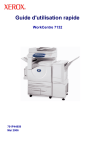
Lien public mis à jour
Le lien public vers votre chat a été mis à jour.